Varför säger Instagram att jag har ett meddelande när jag inte har det
Miscellanea / / June 27, 2023
Många Instagram-användare har klagat på spöknotiser. Den sociala medieplattformen meddelar dig om nya meddelanden även när du inte har några. Det är ett irriterande beteende och kan störa dig under arbetstid. Här är anledningen till att Instagram-appen fortsätter att säga att du har ett meddelande när du inte har det.
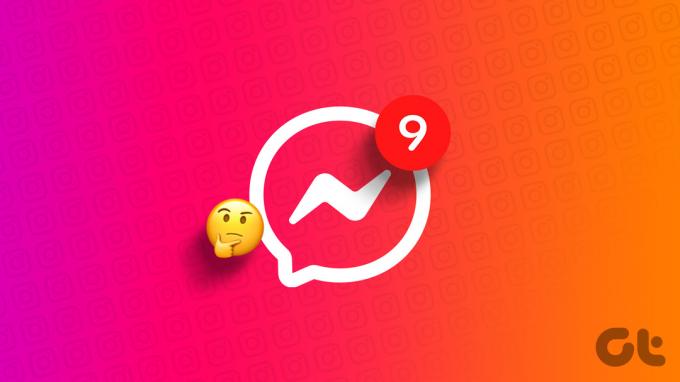
Du kan alltid stänga av meddelandeaviseringar på Instagram. Du kan dock missa viktiga varningar från dina vänner eller följare. Istället kan du lära dig orsakerna bakom falska meddelandeaviseringar från Instagram och ignorera dem.
1. Kontrollera meddelandeförfrågningar
Instagram kommer med flera sekretessalternativ för att hålla din inkorg fri från skräppost. Du kan få nya meddelanden från det okända kontot på fliken Förfrågningar. Sådana meddelandeförfrågningar kan utlösa en varning. Du hittar inga nya meddelanden från sådana användare i huvudinkorgen. Du måste titta över fliken Förfrågningar.
Steg 1: Öppna Instagram-appen på din telefon. Tryck på Meddelanden i det övre högra hörnet.
Steg 2: Välj fliken Förfrågningar för att kontrollera nya meddelanden.

2. Starta om Instagram
Att starta om Instagram-appen kan rensa lässtatusen på meddelanden och stör dig inte med onödiga varningar.
Steg 1: Svep uppåt och håll nere från botten för att öppna menyn för senaste appar.
Steg 2: Svep uppåt på Instagram för att stänga den helt.

Starta Instagram-appen och börja använda den som vanligt.
3. Filtrera olästa meddelanden
Brukar du få dussintals Instagram-meddelanden? Du kanske glömmer att läsa alla konversationer. När du har ett par olästa trådar på Instagram kan företaget skicka ett meddelande om detsamma. Tyvärr erbjuder Instagram-appen för iPhone inte funktionen Filtrera olästa meddelanden.
Steg 1: Öppna Instagram-appen och tryck på Meddelanden i det övre högra hörnet.
Steg 2: Tryck på Filter längst upp och välj Oläst.
Steg 3: Läs alla konversationer, och Instagram kommer inte att störa dig med onödiga aviseringar som säger "Du kanske har ett nytt meddelande."

4. Uppdatera fliken Meddelanden
Ibland, när du öppnar meddelandemenyn i Instagram på en långsam internetanslutning, kanske appen inte visar dina olästa texter. Du måste uppdatera meddelandemenyn manuellt.
Steg 1: Starta Instagram-appen och tryck på Meddelanden i det övre högra hörnet.
Steg 2: Svep nedåt för att uppdatera meddelandefliken.

5. Kontrollera Internetanslutningen
Använder du Instagram på en långsam internetanslutning? När du läser meddelanden kanske appen inte markerar dem som lästa. I så fall säger Instagram att du har ett meddelande även när du inte har det.
Du kan använda appar som Speedtest för att bekräfta en fungerande internetanslutning på din telefon. Du kan också tillfälligt aktivera flygplansläget och inaktivera det efter en minut för att återställa nätverksanslutningen.
Android-användare kan svepa nedåt från startskärmen och iPhone-användare måste komma åt kontrollcentret från det övre högra hörnet för att komma åt flygplansläget. Om problemet med nätverksanslutning finns är det dags att göra det återställ nätverksinställningarna på iPhone och Android.
6. Användaren har avsänt meddelandena
Instagram låter användare ta bort meddelanden. När någon skickar ett meddelande till dig och drar tillbaka det på grund av ett stavfel eller någon annan anledning, hittar du inte texten i konversationen. Men eftersom personen har skickat ett meddelande till dig i första hand, varnar Instagram dig med ett meddelande.
Du kan prova att öppna aviseringen för att kontrollera meddelandet, men du hittar inget.
7. Rensa Instagram Cache
Instagram fortsätter att meddela dig om nya meddelanden även när du inte har ett kan bero på en korrupt app-cache. Du bör rensa appcachen och försöka igen.
Steg 1: Tryck länge på Instagram-appikonen och öppna appinfomenyn.

Steg 2: Välj Lagring och cache och tryck på rensa cache från följande meny.

Du kan läsa vårt dedikerade inlägg för att veta vad som händer rensa Instagram-cachen.
8. Autentisera kontot igen
Det är ett effektivt sätt att felsöka vanliga Instagram-problem. När appen inte beter sig med spökaviseringar ofta bör du logga ut från ditt konto och logga in igen.
Steg 1: Öppna Instagram-appen och tryck på din profilikon i det nedre högra hörnet.
Steg 2: Tryck på hamburgermenyn i det övre högra hörnet och öppna Inställningar och sekretess.

Steg 3: Rulla ner och logga ut från ditt konto. Logga in med dina Instagram-kontouppgifter
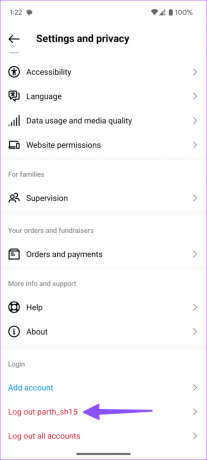
De flesta användare länkar sina Facebook-konton till Instagram för en sömlös upplevelse. Du kan ta bort länken till Facebook-kontot och prova att använda Instagram.
Steg 1: Öppna inställningarna i Instagram-appen (kolla stegen ovan).
Steg 2: Öppna Kontocenter och välj Konton.

Steg 3: Tryck på Ta bort bredvid ditt Facebook-konto och bekräfta ditt beslut.

10. Uppdatera Instagram
En föråldrad Instagram-app på din telefon kan utlösa falska aviseringar. Du bör uppdatera Instagram till den senaste versionen. Du kan gå till App Store eller Google Play Store och installera den senaste Instagram-appen.
Hantera ditt Instagram-konto
Att skicka meddelanden på Instagram även när du inte har några kan irritera dig. Istället för att ofta kontrollera inkorgen för meddelanden, använd tricken ovan för att åtgärda problemet.
Senast uppdaterad den 6 juni 2023
Ovanstående artikel kan innehålla affiliate-länkar som hjälper till att stödja Guiding Tech. Det påverkar dock inte vår redaktionella integritet. Innehållet förblir opartiskt och autentiskt.

Skriven av
Parth arbetade tidigare på EOTO.tech med tekniska nyheter. Han frilansar för närvarande på Guiding Tech och skriver om appjämförelse, handledning, programvarutips och tricks och dyker djupt in i iOS, Android, macOS och Windows-plattformar.



